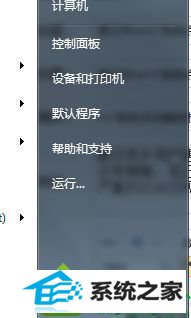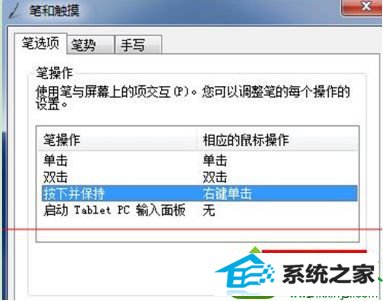今天和大家分享一下win10系统笔记本点击触控板面板出现水波纹该问题的解决方法,在使用win10系统的过程中经常不知道如何去解决win10系统笔记本点击触控板面板出现水波纹该的问题,有什么好的办法去解决win10系统笔记本点击触控板面板出现水波纹该呢?小编教你只需要1、点击“开始菜单——控制面板”选项; 2、在打开的控制面板中,点击“笔和触摸”;(注意:该选项只有在已安装驱动并正在使用数位板的情况下才有);就可以了;下面就是我给大家分享关于win10系统笔记本点击触控板面板出现水波纹该的详细步骤:: 具体方法如下: 1、点击“开始菜单——控制面板”选项;
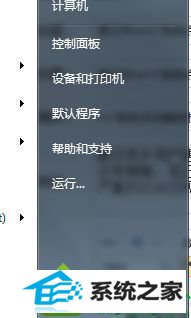
2、在打开的控制面板中,点击“笔和触摸”;(注意:该选项只有在已安装驱动并正在使用数位板的情况下才有); 3、在打开的笔和触摸窗口中,切换到“笔选项”,点击“设置”按钮; (注意:在其他版本中“按下并保持”选项可能为“长按”,但不影响操作。);
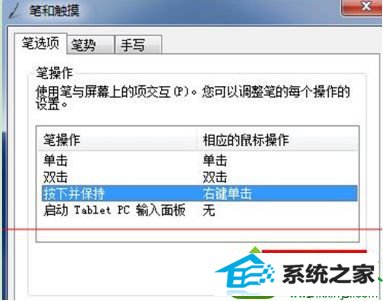
4、在弹出来的“按下和保持设置”后,将“启用右键单击的按下并保持时间”的勾选去掉,点击“确定”按钮保存。

5、最后点击确定后,需要再次点击“笔和触摸”窗口下方的“确定”。 本文内容就是笔记本win10系统点击触控板面板出现水波纹的全部解决方法了,按照上述五个步骤操作,轻松解决问题。更多资讯内容欢迎关注系统城官网!